Índice
![]() Comentários e prêmios
Comentários e prêmios
3 maneiras rápidas de transferir dados de um iPhone quebrado para um novo iPhone [Guia 2026]
Você está procurando algumas soluções para transferir dados de um iPhone quebrado para um novo iPhone? Se for esse o caso, você veio à página certa. Esteja o seu iPhone disponível para uso ou não funcionando, todos os métodos confiáveis e viáveis estão listados abaixo. Vamos direto ao assunto agora!
A melhor maneira de transferir dados de um iPhone quebrado para um novo iPhone
Se o seu iPhone antigo tiver uma tela quebrada e você quiser transferir alguns dados essenciais ou tudo o que está armazenado no seu iPhone quebrado para um novo iPhone, é recomendável usar um software profissional de transferência de dados iOS. Aqui recomendamos o EaseUS MobiMover . Esta ferramenta de transferência confiável é capaz de:
- Faça backup do iPhone / iPad no computador
- Transferir dados de um iPhone para outro
- Mova dados do Android para o iPhone
- Envie arquivos do iPhone para o Android
Antes de prosseguir com este método, certifique-se de que a tela do seu iPhone possa ser tocada e trabalhada normalmente. Isso ocorre porque ao conectar seu iPhone ao computador, pode ser necessário digitar a senha da tela para desbloquear a tela e tocar em “Confiar” na tela do iPhone.
Veja como transferir dados de um iPhone quebrado para um novo iPhone sem iCloud ou iTunes:
Passo 1. Conecte o iPhone antigo e o novo iPhone ao computador com cabos USB compatíveis e toque em "Confiar neste computador" nos dispositivos quando solicitado. Execute o EaseUS MobiMover e selecione o modo "Telefone para Telefone" na tela principal. Mude a direção do iPhone antigo para o novo iPhone e clique em "Transferir".

Passo 2. MobiMover permite transferir todos os tipos de dados do iPhone antigo para o novo iPhone com um clique. Escolha uma categoria entre várias categorias no seu iPhone antigo e clique em “Transferir”.

Etapa 3. Ele começa a transferir dados do iPhone antigo para o novo iPhone em alta velocidade. O MobiMover enviará os dados para seu aplicativo correspondente, como fotos para Fotos, músicas para Música, filmes para Vídeos, etc.

Como transferir dados de um iPhone quebrado para um novo iPhone com iCloud
Além de usar software de terceiros, você também pode usar o serviço oficial do iCloud para sincronizar ou transferir dados de um iPhone para outro, especialmente quando o iPhone quebrado não está funcionando normalmente. Observou que o iCloud oferece apenas 5 GB de armazenamento gratuito para cada conta Apple ID.
Se a tela do seu iPhone antigo não puder ser tocada ou usada normalmente, você também poderá usar o iCloud ou transferir dados para o seu novo iPhone somente se tiver feito backup dos dados do seu iPhone antigo para o iCloud. A maneira como você também pode transferir dados de um iPhone perdido/morto/danificado/esmagado para um novo iPhone usando o backup do iCloud.
Veja como transferir dados de um iPhone quebrado para um novo iPhone 13/14/15 usando o iCloud:
Passo 1. Para fazer backup dos dados antigos do iPhone, vá em Ajustes > [seu nome] > iCloud.
Passo 2. Selecione serviços e aplicativos > Backup do iCloud > Fazer backup agora.
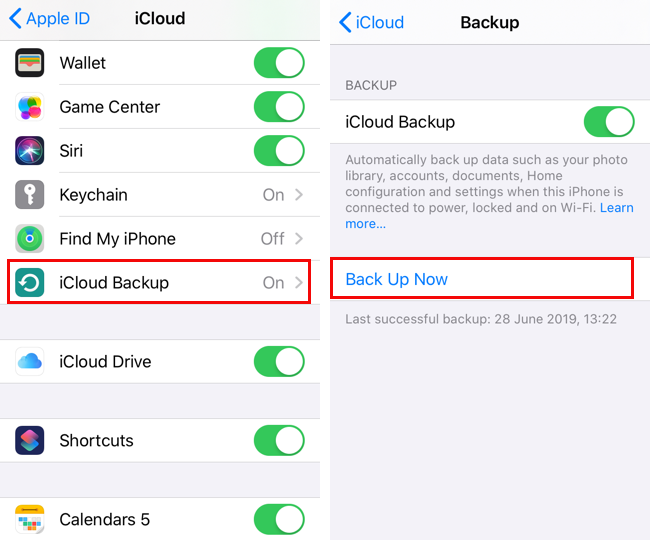
Etapa 3. No seu novo iPhone, siga as instruções na tela > Aplicativos e dados > Restaurar do backup do iCloud.
Passo 4. Faça login no seu ID iCloud.
Passo 5. Escolha os arquivos que deseja restaurar.

Como transferir dados de um iPhone quebrado para um novo iPhone com o iTunes
Além do iCloud, você também pode usar o iTunes para transferir dados do seu iPhone antigo para um novo iPhone. Semelhante ao EaseUS MobiMover, você precisa ter certeza de que a tela antiga do seu iPhone pode ser tocada e usada normalmente.
Veja como transferir dados de um iPhone quebrado para um novo iPhone usando o iTunes com o computador:
Passo 1. Conecte seu antigo iPhone quebrado ao computador com cabos USB e inicie o iTunes.
Passo 2. No iTunes, clique no ícone Dispositivo > Resumo.
Etapa 3. Clique em Este computador > Fazer backup agora.

Passo 4. Desconecte o iPhone antigo e conecte o novo iPhone.
Etapa 5. Clique no ícone do dispositivo > Resumo > Este computador > Restaurar backup.

Conclusão
Neste post, discuti com você como transferir dados de um iPhone quebrado para um novo iPhone de três maneiras eficazes. Entre eles, o EaseUS MobiMover é o mais recomendado, desde que os toques na tela funcionem normalmente.
Perguntas frequentes sobre como transferir dados de um iPhone quebrado para um novo iPhone
Se você tiver mais dúvidas sobre o tópico de hoje – como transferir dados de um iPhone para outro, você pode verificar as perguntas frequentes abaixo.
1. Como transferir dados de um iPhone morto/danificado/esmagado para um novo iPhone?
Se você tiver um backup do iCloud deste dispositivo antigo, poderá mover dados para o seu novo iPhone usando o backup do iCloud sem o antigo iPhone danificado. Caso contrário, é recomendável tentar usar um software de recuperação de dados do iPhone para recuperar todo o conteúdo.
2. Como recupero dados de um iPhone quebrado que não liga?
Se você nunca fez backup do seu iPhone e deseja recuperar alguns dados do seu iPhone morto, é possível fazer isso, mas não 100 funcionando. É aconselhável experimentar o EaseUS MobiSaver Free, uma ferramenta profissional gratuita de recuperação de dados iOS.
3. Como transfiro tudo do meu telefone quebrado para o meu novo telefone?
EaseUS MobiMover é capaz disso. Com este software confiável da EaseUS , você pode transferir tudo de iPhone para iPhone com um clique.
Esta página foi útil?
EaseUS MobiMover
Comentários
![]()
4,5 de 5 estrelas, com base em 10 votos
-
O EaseUS MobiMover permite que você transfira facilmente todos os dados do seu iPhone para o seu PC. O aplicativo está disponível para Windows e Mac, portanto, independentemente da plataforma que você usa, você está coberto.
![]()
-
O EaseUs MobiMover resolve esse problema, pois permite que você transfira dados de um iPhone para um Mac, um Mac para um iPhone ou de um iPhone para outro iPhone rapidamente.
![]()
-
O EaseUS MobiMover é um programa que permite compartilhar arquivos entre seu dispositivo iOS e seu PC de uma maneira fácil. Isso é muito útil, uma vez que ambos os sistemas operacionais não são compatíveis.
Leia mais![]()
-
O EaseUS MobiMover para Mac e Windows é uma ferramenta poderosa para transferir dados do seu dispositivo móvel Apple para o seu computador, gerenciando a variedade de arquivos que você cria e movendo aqueles vídeos enormes rapidamente.
![]()
Artigos relacionados
-
Como transferir eSIM do iPhone para Android (guia passo a passo)
![]() Leonardo 2025-09-02
Leonardo 2025-09-02 -
Como verificar se o eSIM está ativado no iPhone [com etapas detalhadas]
![]() Leonardo 2025-09-02
Leonardo 2025-09-02 -
Como exportar contatos do iPhone para Excel ou CSV
![]() Leonardo 2024-11-12
Leonardo 2024-11-12 -
Por que a sincronização com o iCloud está pausada/travada [como consertar]
![]() Leonardo 2025-09-01
Leonardo 2025-09-01
